Asignación de una VLAN de Interfaz como Puerto de Acceso o Tronco en un Cisco Business Switch
Objetivos
La Red de área local virtual (VLAN) es un grupo de puertos que permite que los dispositivos se comuniquen entre sí a través de la capa MAC de Ethernet, independientemente de la Red de área local física (LAN). Un puerto es miembro de una VLAN si puede enviar datos a, y recibir datos de, la VLAN. Un puerto es un miembro sin etiquetar de una VLAN si todos los paquetes destinados a ese puerto por la VLAN no tienen una etiqueta VLAN. Un puerto es un miembro etiquetado de una VLAN si todos los paquetes destinados a ese puerto por la VLAN tienen una etiqueta VLAN. Las VLAN suelen utilizarse para aislar terminales como grupo de trabajo. Un ejemplo básico es la configuración de una VLAN diferente para voz y otra VLAN para los datos. Esto garantiza que los paquetes para ambos tipos de datos se aíslen entre sí, lo que maximiza la utilización del switch.
Puede asignar una VLAN de interfaz a un modo específico, como un puerto de acceso o enlace troncal.
- Puerto de acceso: un puerto que transporta tráfico solamente desde y hacia la VLAN específica asignada a este.
- Puerto de enlace troncal: un puerto que es capaz de transportar tráfico para cualquiera o todas las VLAN a las que puede acceder un switch específico.
Este artículo pretende enseñarle a configurar una VLAN de interfaz en el switch para que sea un puerto de acceso o enlace troncal.
Dispositivos aplicables | Versión de software
- CBS250 (Ficha técnica) |3.0.0
- CBS350 (Ficha técnica) |3.0.0
- CBS350-2X (Ficha técnica) |3.0.0
- CBS350-4X (Ficha técnica) |3.0.0
Configuración de la interfaz
Paso 1. Inicie sesión en la utilidad basada en Web y elija VLAN Management > Interface Settings.
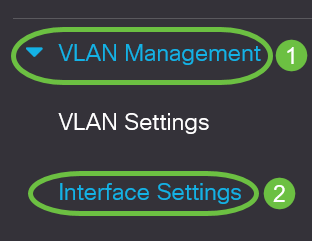
Paso 2. En la tabla de configuración de la interfaz, elija una interfaz de la lista desplegable Tipo de interfaz igual a y, luego, haga clic en Ir. Las opciones son:
- Port (Puerto): Seleccione Port (Puerto) si sólo es necesario configurar un único puerto.
- Agregación de enlaces (LAG): seleccione LAG si desea configurar un grupo de puertos definido en la configuración de LAG.
Nota: En el ejemplo que se muestra a continuación, se elige LAG.
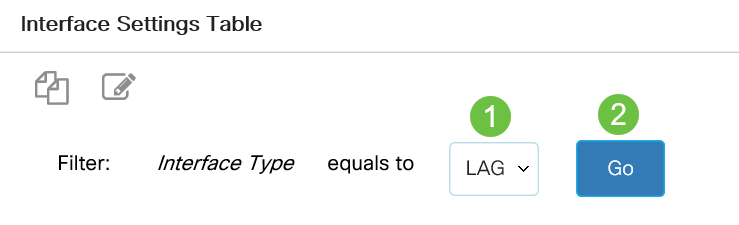
Paso 3. Haga clic en el botón de opción del puerto o LAG que desea modificar y haga clic en Editar.
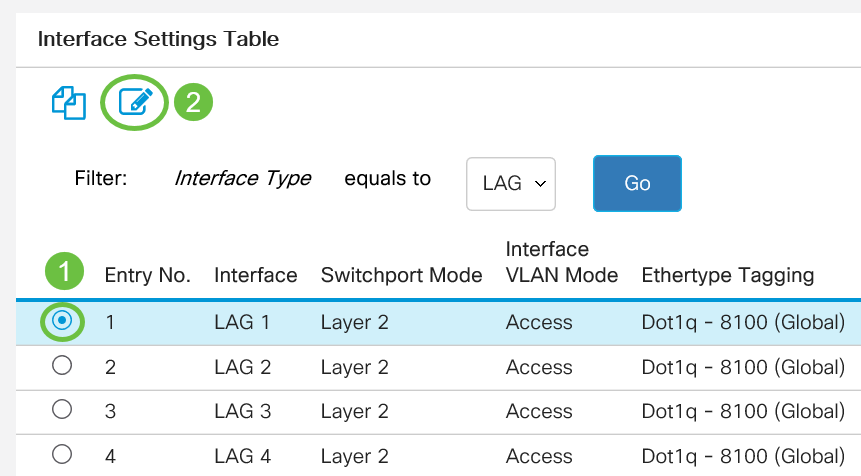
Aparecerá una ventana emergente que muestra el tipo de interfaz elegido en la página anterior.
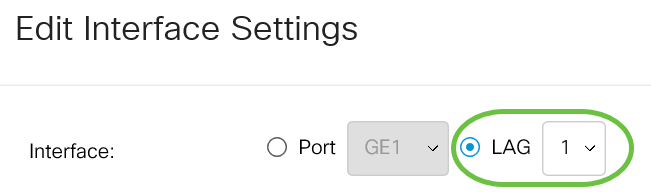
Paso 4. Elija el botón de opción que corresponde al modo VLAN deseado para la interfaz.
- Acceso: la interfaz es un miembro sin etiqueta de una sola VLAN. Un puerto configurado en este modo se conoce como puerto de acceso.
- Trunk - La interfaz es un miembro sin etiqueta de al menos una VLAN y es un miembro etiquetado de una o más VLAN.
- General: la interfaz puede admitir todas las funciones según se definen en la especificación IEEE 802.1q. La interfaz puede ser un miembro etiquetado o no etiquetado de una o más VLAN.
- Cliente: al seleccionar esta opción, la interfaz se coloca en modo QinQ. Esto le permite utilizar sus propios arreglos de VLAN (PVID) en la red del proveedor. El dispositivo está en modo Q-in-Q cuando tiene uno o más puertos de cliente.
- Private VLAN-Host: seleccione esta opción para establecer la interfaz como aislada o comunidad. A continuación, seleccione una VLAN aislada o de comunidad en el campo Secondary VLAN-Host .
- Private VLAN-Promiscuous - Seleccione esta opción para establecer la interfaz como promiscua.
- VLAN Mapping-Tunnel (Túnel de asignación de VLAN): seleccione esta opción para establecer la interfaz como puerto de borde de túnel VLAN.
- VLAN Mapping-One to One - Seleccione esta opción para configurar la interfaz como que se utilizará como VLAN mapping one to one edge port.
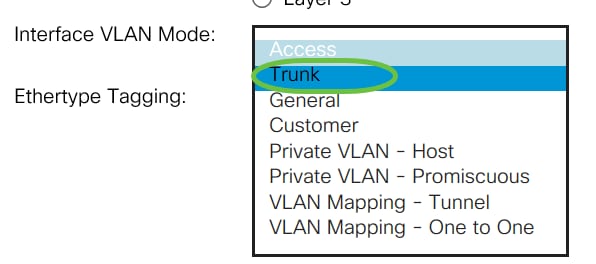
Nota: Para este ejemplo, se eligió el enlace troncal.
Paso 5. Haga clic en Apply (Aplicar).
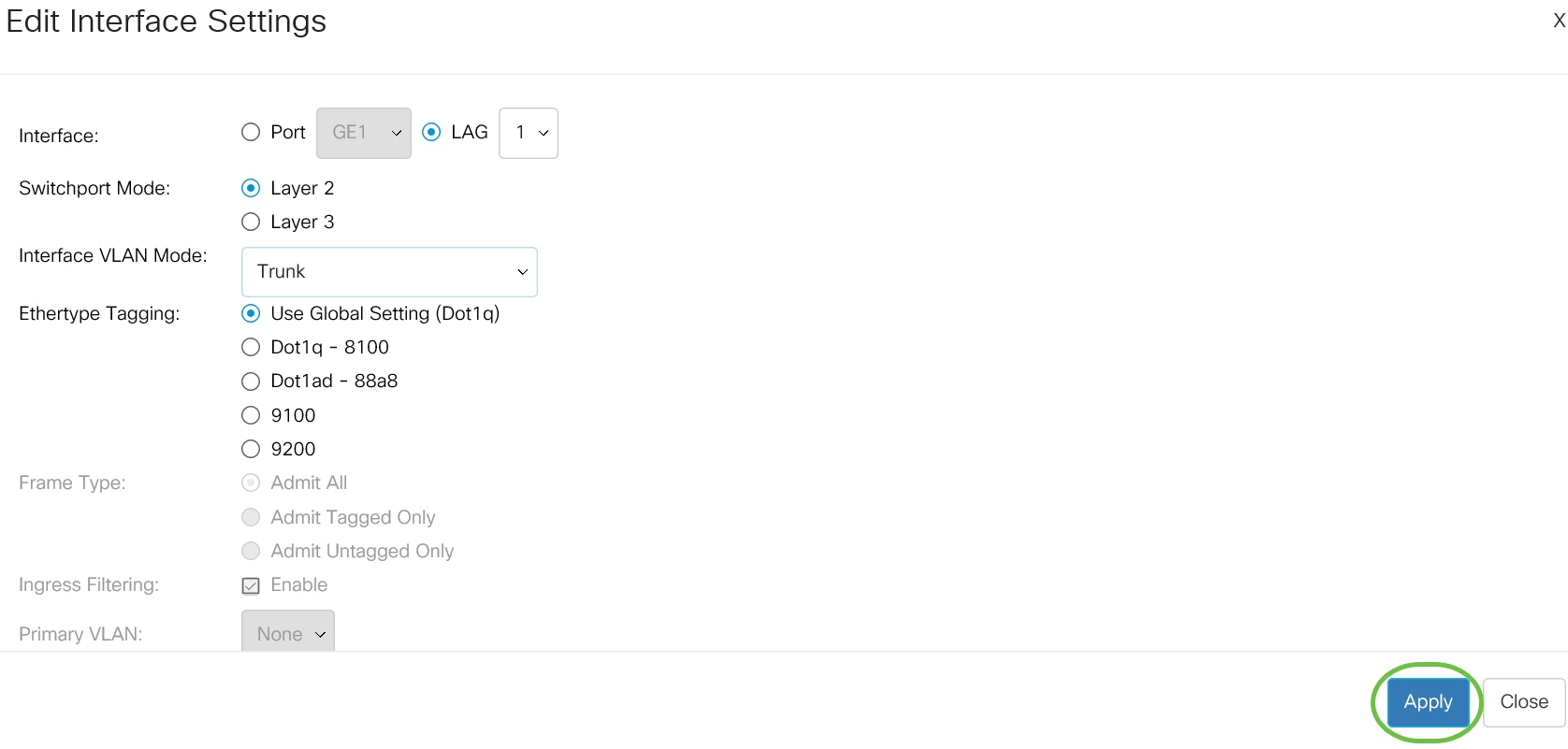
Paso 6. Luego, la página se mostrará con una marca de verificación que indica que la configuración se realizó correctamente. Haga clic en Close (Cerrar).
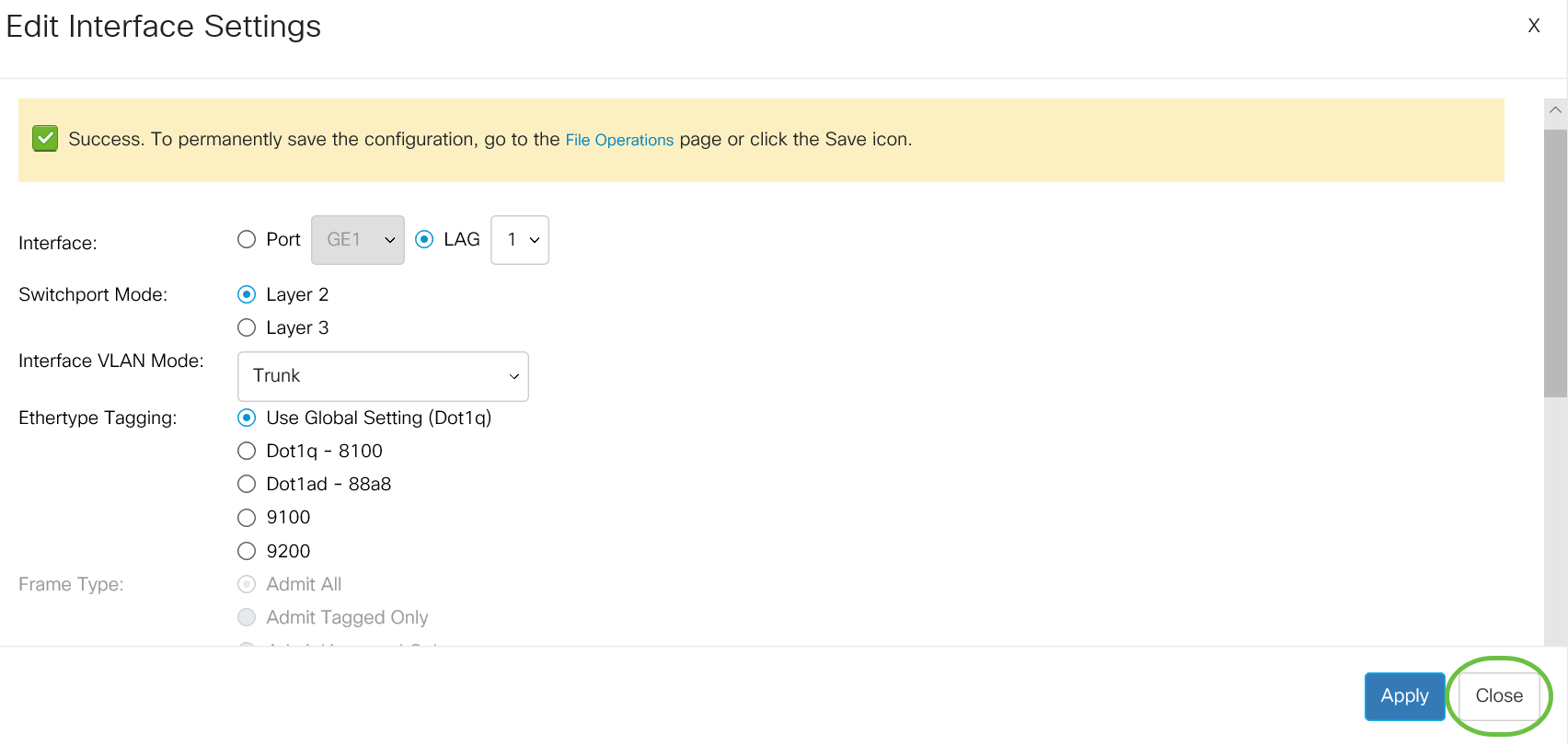
Ahora, volverá a la Tabla de configuración de la interfaz.
Paso 7. Verifique el modo de interfaz que haya configurado para verificar la configuración más reciente.
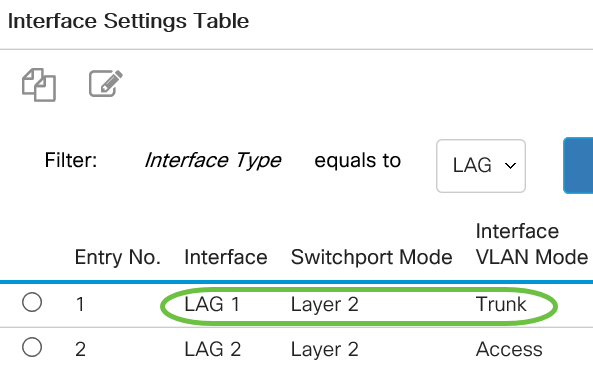
Paso 8. Para guardar permanentemente la configuración actual, haga clic en el icono Guardar.

Ahora ha asignado correctamente la interfaz VLAN en su switch.
Contacte a Cisco
- Abrir un caso de soporte

- (Requiere un Cisco Service Contract)
 Comentarios
Comentarios